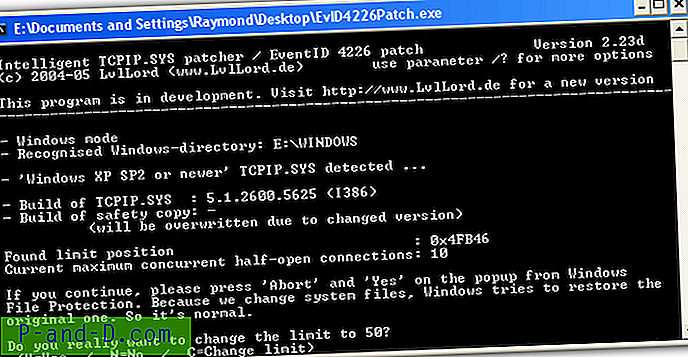Mapy Google są najczęściej wyszukiwaną i używaną aplikacją na Androida do usług lokalizacyjnych. Aplikacja ma ponad 1, 5 miliarda pobrań i jest również używana jako usługa API przez inne niezależne aplikacje do dostarczania żywności i dostępności produktów za pomocą śledzenia lokalizacji.
Tak więc, jeśli mapa google nie pokazuje prawidłowej lokalizacji ciebie lub twojego urządzenia (lepiej), możesz napotkać problem z aplikacjami, które bezpośrednio polegają na usługach opartych na lokalizacji. Ponieważ te aplikacje używają bieżącej lokalizacji, aby dokładnie Cię wskazać. Nieprawidłowa bieżąca lokalizacja może powodować problemy z ogólnym funkcjonowaniem aplikacji.
Mapy Google działają w bardzo prosty sposób, wykorzystując sieć do ustalenia lokalizacji urządzenia za pomocą systemu GPS wbudowanego w telefon.
Dzisiaj przedstawię kilka rozwiązań, które pomogą rozwiązać problem z nieprawidłową lokalizacją mapy w systemie Android.
Czynniki wpływające na lokalizację GPS
- Liczba satelitów GPS w bieżącej lokalizacji
- Jakość anteny GPS w smartfonie
- Implementacja sterownika w systemie operacyjnym
Napraw nieprawidłową lokalizację GPS w Mapach Google na Androidzie
Niewłaściwa lokalizacja w Mapach może cię zranić i bardzo cię zranić, jeśli nie zostanie natychmiast naprawiona. Będąc usługą oprogramowania online, zawsze jest podatna na usterki techniczne.
Oto proste, ale skuteczne rozwiązania, aby naprawić błędną lokalizację GPS w Mapach Google.
Zwiększ dokładność GPS
Przejdź do Ustawień i poszukaj opcji o nazwie Lokalizacja i upewnij się, że usługi lokalizacyjne są WŁĄCZONE.
Teraz pierwszą opcją w obszarze Lokalizacja powinien być Tryb, dotknij go i ustaw na Wysoka dokładność . Wykorzystuje GPS, a także Wi-Fi i sieci komórkowe do oszacowania Twojej lokalizacji.
Zużyje to więcej baterii, ale wykorzysta wszystkie dostępne metody, aby zapewnić możliwie najdokładniejszą lokalizację.
Wyłącz fałszywe lokalizacje
Krok 1. Najpierw przejdź do Ustawień urządzenia z Androidem.
Krok 2. Teraz przewiń w dół i poszukaj opcji o nazwie Opcja programisty.
Jeśli opcja programisty nie jest dostępna, otwórz „Informacje o telefonie”.
Krok 3. Teraz w części Informacje o telefonie stuknij 6-7 razy w Wersję wbudowaną. Pojawi się komunikat „ Jesteś teraz programistą! ”

Krok 4. Teraz naciśnij przycisk Wstecz, a znajdziesz tam opcję dla programistów.
Krok 5. Otwórz opcję dla programistów i wyłącz ją.
Krok 6. Albo przewiń w dół i wyłącz ręcznie Mock GPS.
Odśwież swoje dane GPS
Czasami urządzenie „zacina się” na niektórych satelitach GPS, nawet jeśli nie są w zasięgu, co powoduje, że nie działa ono prawidłowo.
Aby to naprawić, możesz użyć aplikacji, takiej jak Status GPS i Przybornik, aby wyczyścić dane GPS.
W aplikacji dotknij dowolnego miejsca na ekranie → Ikona menu → Zarządzaj stanem A-GPS → Resetuj, po zakończeniu wróć do Zarządzaj stanem A-GPS → Pobierz . Twoje dane GPS zostaną odświeżone.
Odinstaluj problem Przyczyna aplikacji innej firmy
Możesz sprawdzić, czy któraś z zainstalowanych aplikacji nie powoduje problemu na twoim urządzeniu, po prostu ponownie uruchamiając komputer w trybie awaryjnym i sprawdzając lokalizację GPS w trybie SafeMode.
Jeśli okaże się, że Mapy Google działają poprawnie w trybie awaryjnym, przyczyną problemu jest zainstalowana dowolna aplikacja. Odinstaluj wszystkie fałszywe aplikacje GPS, jeśli są zainstalowane na Twoim urządzeniu, a także wszelkie niekonwencjonalne aplikacje pobrane ze źródeł innych niż Sklep Play.
Zaktualizuj Mapy Google i Usługi Play
Może to potencjalnie rozwiązać problem, ponieważ zaktualizowane mapy G mogą zawierać łatki do naprawy wszelkich problemów z istniejącą wersją aplikacji i systemem operacyjnym.
Zaktualizuj także usługi Google Play, ponieważ działają one jako połączenie między Google Apps zainstalowanymi na urządzeniu a serwerami Google w celu aktualizacji i sprawnego działania G-Maps.
Skalibruj swój kompas
Jeśli promień niebieskiej kropki na mapach Google jest szeroki lub wskazuje niewłaściwy kierunek, musisz skalibrować kompas.
- Otwórz aplikację Google Maps.
- Zrób cyfrę 8, aż kompas zostanie skalibrowany. Powinieneś to zrobić tylko kilka razy.
- Wiązka powinna stać się wąska i wskazywać we właściwym kierunku.
Zgłoś problem do Google
Pracownicy Google dość szybko naprawiają problemy, jeśli zauważysz nieprawidłowo nazwaną lokalizację lub nieprawidłowo oznaczony adres, niż możesz wysłać raport o błędzie do Google.
- Na Androidzie otwórz Mapy Google .
- Przytrzymaj miejsce na mapie zawierające nieprawidłowe informacje, aby upuścić pinezkę.
- Na dole dotknij adresu.
- Wybierz Zaproponuj zmianę.
- Wysłać .
Możesz również wysyłać informacje związane z brakującą drogą lub złą nazwą drogi, ustawiając informacje zwrotne z samej aplikacji, które można znaleźć w opcji menu.
Uwaga i wniosek: Mam nadzieję, że post pomógł ci rozwiązać problem z lokalizacją GPS w Mapach Google.